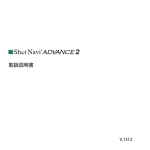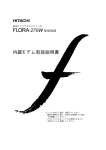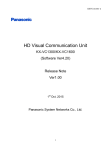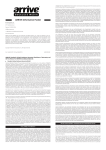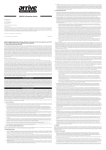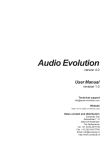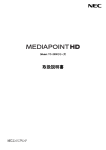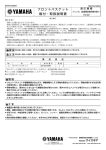Download MediaPoint IP2 IP回線接続のための解説資料
Transcript
平成 17 年 09 月 07 日[第 2.2 版] MediaPoint IP2 IP 回線接続のための解説資料 NECエンジニアリング NECエンジニアリング株式会社 エンジニアリング株式会社 インターネットターミナル事業部 インターネットターミナル 事業部 1.概要 IP 回線でのテレビ会議は、“常時接続ができる”“通信時間や通信データ量に関わらず、月額固定料 金で済む”というメリットがある反面、構築時には幾つかの注意点が必要となります。 注意点としては、以下があげられます。 本資料では、これらの注意点に触れながらネットワーク種別毎の接続方法について解説します。 また、本資料および関連資料に書かれている内容に不備がある事により、被害が発生した場合も弊社 では責任を持てませんので、あくまでお客様の責任で御検討ください。 なお、弊社ではモデムやルータについての機能や設定に関するお問い合わせは、お受けできませんの で御了承ください。 2.各種回線の 各種回線の接続可能性について 接続可能性について (1)企業内ネットワーク 本社・支店など社内の全セグメントがプライベートIPアドレスで運用されている企業内ネット ワークであれば、基本的に通信は可能です。但し、拠点や部門毎にファイアウォールが設置されて いる場合においては、アドレス変換(NAT、NAPT)やパケット・フィルタリングが施されている可能 性があり、アドレス解決やフィルタリングルールの変更(いわゆる穴あけ)が必要となるケースも あります。 ファイアウォールの設定変更に関しては、ネットワークの管理担当者にご相談ください。 なお、TV 会議通信で使われるポート番号につきましては、本資料「6.ポートマッピング設定」 の項をご覧ください。 (2)フレッツ ADSL/B フレッツ ①モデム/回線終端装置直結の場合 MediaPoint IP2 では PPPoE プロトコルをサポートしていますので、フレッツ ADSL/B フレッツ の回線に直接接続してご利用いただけます。 フレッツでは契約しているプロバイダからグローバル IP アドレスを付与されます。しかし、通 常のプロバイダ契約では付与される IP アドレスが固定ではありません。 従いまして、MediaPoint IP2 の電源を入れると、前回装置が取得した IP アドレスと異なるアド レスが付与される場合があります。そこで、TV 会議に先立って着信側のグローバル IP アドレス を確認し、相手に電子メールや電話で通知してから、その IP アドレスに発信してもらう必要があ ります。 プロバイダと固定 IP アドレスのオプション契約を締結いただければ、この問題は解決すること ができます。MediaPoint IP2 を業務で使われる場合は、固定 IP アドレスでの運用をお薦めしま す。固定 IP アドレスのサービスにつきましては、加入されているプロバイダにお問い合わせくだ さい。 なお、モデム/回線終端装置直結の場合、回線をパソコンなどと共有することはできません。 会議の時には回線を繋ぎ替えてご利用ください。 ②ブロードバンドルータを経由してインターネット接続を行う場合 フレッツ回線へブロードバンドルータを経由して接続している場合は、MediaPoint IP2 に対し ブロードバンドルータからプライベート IP アドレスが付与されます。 このケースでは TV 会議を行うにあたり、MediaPoint IP2 が自局の(ブロードバンドルータが取 得している)グローバル IP アドレスを認識する必要があります。また、ブロードバンドルータに ポートマッピングの設定を行ない、NAT 越えができるようにする必要があります。NAT 越えの為の 設定については後述します。 なお、弊社検証済みのブロードバンドルータで UPnP 機能をご利用になる場合、あるいは、契約 により複数の固定 IP アドレスを取得し、LAN上の機器(MediaPoint IP2)に固定 IP アドレス を設定している場合は、ブロードバンドルータのポートマッピング設定は必要ありません。 (3)Yahoo!BB ①モデム直結の場合 MediaPoint IP2 に[DHCP 機能:使用する]の設定を行うことで通信できます。固定 IP アドレス を付与するサービスは提供されていませんので、IP アドレスは通信前に発信側へ通知する必要が あります。 ②ルータが入っている場合 フレッツ ADSL と同じくブロードバンドルータ及び MediaPoint IP2 に NAT 越えのための設定を 施す必要があります。NAT 越えの設定については後述します。 (4)アッカ・ネットワークス アッカ・ネットワークスでは標準のモデムがルータ機能内蔵タイプですので、ルータ及び MediaPoint IP2 に NAT 越えのための設定が必要です。NAT 越えの設定については後述します。 (5)イー・アクセス アッカ・ネットワークスと同じくルータ機能内蔵タイプのモデムが標準ですので、ルータ及び MediaPoint I2 に NAT 越えのための設定が必要です。NAT 越えの設定については後述します。 (6)CATV ①モデム直結の場合 各 CATV 会社のサービス内容を確認してください。MediaPoint IP2 にグローバル IP アドレスが 直接付与されれば使えますので、その場合、MediaPoint IP2 に[DHCP 機能:使用する]の設定を行 うことで通信できます。 CATV 会社によっては、プライベート IP アドレスが付与される場合がありますので、その場合は グローバル IP アドレスが付与される契約に変更してください。また、1 台の端末装置しか接続で きないように制限している CATV 会社もあります。その場合は、PC と MediaPoint IP2 を切り替え てご利用いただくか、複数の端末を接続できる契約に変更してください。 ②ルータが入っている場合 ネットワークと LAN の間にルータが入っている場合は、ルータ及び MediaPoint IP2 に NAT 越え のための設定が必要です。NAT 越えの設定については後述します。 3.通信帯域の ) 通信帯域の確保( 確保(QoS) 画像や音声のリアルタイム通信においては、安定した通信品質を保つため、常に必要な通信帯域を 確保しなくてはなりません。通信帯域が確保されませんと、パケットロスや遅延、ゆらぎが発生し、 画像や音声が乱たりすることがあります。従いまして、ルータやスイッチングハブで帯域制御を施す などして、テレビ会議の通信帯域を確保する必要があります。 テレビ会議で必要となる通信帯域は、設定帯域の約 1.3 倍です。詳細は以下をご参照ください。 テレビ会議で必要な帯域を確保する方法として、ルータやL3スイッチでQoSを設定する方法が あります。QoSとは、指定した条件に基づいて到着したパケットを優先して送出したり(優先制御) 、 予め特定のアプリケーションのために通信する帯域を確保する(帯域制御)仕組みを指します。 例えば、優先制御は上図のとおりルータの LAN 側インタフェースで、予め指定した条件に基づきパ ケットをクラス分けし、優先度が最も高いキューに入っているパケットから順番に WAN 側へ送出しま す。このクラス分けの条件式で MediaPoint IP2 の IP アドレスを最優先として記述(設定)すること によりルータにおける輻輳や遅延を防ぐことに効果を発揮します。 4.回線評価ソフト 回線評価ソフト ご利用予定の回線がテレビ会議での使用に適するか否かパソコン(Windows)を使って評価すること ができます。評価用のソフトウェア「回線評価ソフト」は弊社ホームページから無料でダウンロード いただけます。是非ご活用ください。 (http://www.nec-eng.com/pro/mp_ip2/ip_hyouka.html) なお、回線評価ソフトでは以下のテストを行います。 ① NAT 越えが問題なくできているか? ルータを介した通信の場合はルータの設定が問題なくているか確認できます。 ② ネットワーク帯域(通信速度)は充分か? [ご注意]回線評価ソフトでは UPnP に関するテストは行いません。UPnP のテストが必要な場合は MediaPoint IP2 の貸出機をご用命の上、実際に装置を接続してテストしてください。 左:回線評価ソフト画面例 5.NAT/ /NAPT 対策 (1)なぜ NAT/NAPT 対策が必要か NAT/NAPT を施したネットワーク機器が中継網に存在している場合、テレビ会議の通信に支障をき たすことがあります。その理由について解説する前に、まず NAT/NAPT について触れたいと思います。 インターネットの世界ではプライベート IP アドレスのルーティングはできません。しかし、一般 家庭にあるインターネット環境をご想像ください。ブロードバンドルータ配下の(プライベートアド レスを割り当てられた)パソコンは、問題なくインターネットの世界と通信ができます。不思議に思 われるかもしれませんが、実は、これを実現させている仕組みが「NAT」と呼ばれる技術なのです。 同時に通常、プロバイダから割り当てられる IP アドレスは 1 つだけですが、ブロードバンドルータ 配下の複数のパソコンは 1 つのグローバル IP アドレスを共有して、インターネットの世界と通信し ています。これが「NAPT NAPT」と呼ばれる技術なのです。 NAPT では、なぜ NAT/NAPT がテレビ会議の通信に支障をもたらすのかを解説します。 理由は、H.323 プロトコルの仕様にあります。H.323 プロトコルを用いたテレビ会議の通信では、 RTP などの伝送に用いる IP アドレスを、H.225 や H.245 の制御メッセージでやり取りして決めます。 ところが、NAT や NAPT では IP ヘッダに含まれる IP アドレスのみ変換されるため、H.225 や H.245 の 制御メッセージに含まれる IP アドレスまでは変換されません。 その結果、前ページの図にあるような問題が生じ、テレビ会議通信に支障をきたすのです。 (2)NAT 越えのための機能 MediaPoint IP2 では、以下のNAT越え機能をサポートしています。これにより、MediaPoint IP2 は自分のグローバル IP アドレスを認識することができます。 但し、 同じ LAN 内に 2 台以上の MediaPoint IP2 を設置して、同時にテレビ会議の通信を行うことはできませんのでご注意ください。 a)UPnP WAN(インターネット)とLANの間に UPnP 対応のブロードバンドルータが設置されている場 合、MediaPoint IP2 の UPnP 機能を有効にすることで、ブロードバンドルータが取得しているグ ローバルIPアドレスを MediaPoint IP2 が認識し、さらに、ブロードバンドルータに対して自動的 にポートマッピングを行うことができます。 これにより、ブロードバンドルータへ特別な設定を施すことなく、簡単に NAT 越えが可能となり ます。但し、UPnP 対応のブロードバンドルータであっても、プロトコルサポートが不完全な場合があ りますので、機種を選定される場合には、弊社ホームページの「検証済みブロードバンドルータ」を お確かめの上、ご購入ください。 b)エコーサーバー機能 グローバル IP アドレスを MediaPoint IP2 が認識するための手段として、独自手順による エコーサーバーを用い、エコーサーバーから自局のグローバル IP アドレスを通知してもらう 方法があります。弊社でも試験用にエコーサーバーを設置していますので、評価の際にはご 利用ください。 ※但し、弊社のエコーサーバーは都合により停止する場合があります。予め御承知おきくだ さい。 c)通信開始時アドレス解決機能 MediaPoint IP2(MediaPoint IP)との対向接続においては、通信開始時に MediaPoint IP2 同士で、双方のグローバル IP アドレスを通知し合うことができます。上述の 2 つの方法がご 利用になれない場合は、こちらの方法をお試しください。 6.ポートマッピング設定 ポートマッピング設定 ブロードバンドルータが NAPT(IP マスカレード)設定により、ポート番号の変換をしている場合、 ブロードバンドルータへポートマッピングの設定を行う必要があります。 ※MediaPoint IP2 は UPnP 機能をサポートしているので、接続しているブロードバンドルータが UPnP 対応の場合は、MediaPoint IP2 が自動的にポートマッピングを行います。この場合はポートマッピ ングの設定は必要ありません。 (1)MediaPoint IP2 で使用するポート番号 以下に MediaPoint IP2 で使用するポート番号を示します。 [発呼側から 発呼側から見 ポート番号] から見たポート番号 番号] No 内容 Protocol 自側 相手側 備考 1 H225 発着呼 TCP 自動 1720 2 ゲートキーパ UDP 61010 1719 3 H245 ネゴ TCP 自動 4 音声 RTP 受信 UDP 61000 任意 5 音声 RTCP 受信 UDP 61001 任意 6 音声 RTP 送信 UDP 61002 相手次第 相手が MPIP の場合 61000 7 音声 RTCP 送信 UDP 61003 相手次第 相手が MPIP の場合 61001 8 画像 RTP 受信 UDP 61004 任意 9 画像 RTCP 受信 UDP 61005 任意 10 画像 RTP 送信 UDP 61006 相手次第 相手が MPIP の場合 61004 11 画像 RTCP 送信 UDP 61007 相手次第 相手が MPIP の場合 61005 12 データ受信 UDP 61008 任意 13 データ送信 UDP 61009 61008 14 IPアドレス解決 TCP 自動 51100 *15 H.281 データ受信 UDP 61014 任意 *16 H.281 データ送信 UDP 61016 17 音声 RTP 受信(地点 2) UDP 61018 任意 18 音声 RTCP 受信(地点 2) UDP 61019 任意 19 音声 RTP 送信(地点 2) UDP 61020 相手次第 20 音声 RTCP 送信(地点 2) UDP 61021 相手次第 21 画像 RTP 受信(地点 2) UDP 61022 任意 22 画像 RTCP 受信(地点 2) UDP 61023 任意 23 画像 RTP 送信(地点 2) UDP 61024 相手次第 24 画像 RTCP 送信(地点 2) UDP 61025 相手次第 25 音声 RTP 受信(地点 3) UDP 61026 任意 26 音声 RTCP 受信(地点 3) UDP 61027 任意 27 音声 RTP 送信(地点 3) UDP 61028 相手次第 28 音声 RTCP 送信(地点 3) UDP 61029 相手次第 29 画像 RTP 受信(地点 3) UDP 61030 任意 30 画像 RTCP 受信(地点 3) UDP 61031 任意 31 画像 RTP 送信(地点 3) UDP 61032 相手次第 32 画像 RTCP 送信(地点 3) UDP 61033 相手次第 相手次第 相手が MPIP の場合 51000~51007 待ち受け側も 51100 を使用 相手次第 相手が MPIP の場合 61014 内蔵 MCU を利用した 4 地点会議を 行う場合に使用するポート番 (2)ポートマッピング ブロードバンドルータに対するポートマッピングは、ブロードバンドルータに接続したパーソナル コンピュータから行います。 詳しくはブロードバンドルータの説明書を御覧ください。 なお、ポートマッピングはブロードバンドルータの機種によりポートフォワーディング、静的 IP マスカレード、アドレス変換テーブル、静的 NAT などとも称される場合があります。 設定にあたっては、以下の内容をポートマッピング情報としてブロードバンドルータへ登録してく ださい。 ① TCP: 1720 ② TCP: 51000~51007 ③ TCP: 51100 ④ UDP: 61000~61017 ※ ※ 内蔵 MCU による 3 地点会議を行う場合には、UDP: 61000~61025 4 地点会議を行う場合には、UDP: 61000~61033 となります。 (注) MediaPoint IP2 の設定では DHCP 機能を使わず、プライベート IP アドレスを固定で設定してく ださい。 MediaPoint IP2 の IP アドレスの設定方法については取扱説明書を御参照ください。